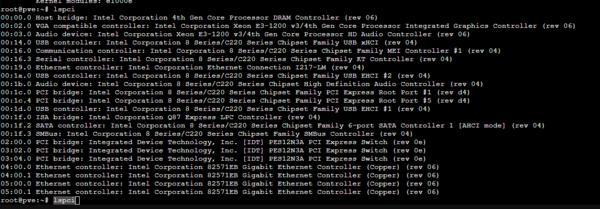Installatie pfSense: verschil tussen versies
| Regel 27: | Regel 27: | ||
</syntaxhighlight> |
</syntaxhighlight> |
||
| + | nu moet je zoeken welke device id de NIC heeft die je wil gebruiken voor pfsense dit doe je als volgt |
||
| + | [[Bestand:7.png|rechts|kaderloos|600x600px]] |
||
| + | <syntaxhighlight lang="shell"> |
||
| + | lspci |
||
| + | </syntaxhighlight> |
||
| + | dan zoek je de naam van de netwerkkaard in mijn geval krijg ik de volgende output. als je kijkt zie je dat in mijn geval de 4 verschilende ethernet poorten apart woorden gedetecteerd. in de groepen 4:00 en 5:00 we typen dan ook<syntaxhighlight> |
||
| + | lspci -n -s 04:00 |
||
| + | lspci -n -s 05:00 |
||
| + | </syntaxhighlight> |
||
| + | als het goed is moet ongeveer hezelfde uit beide van deze komen. in mijn geval krijg ik 04:00.0 0200: 8086:10bc (rev 06) |
||
| + | de interrese ligt in het deel dat net voor (rev 06) ligt in mijn geval is dit 8086:10bc in het volgende gedeelte krijg ik dan ook <syntaxhighlight lang="shell"> |
||
| + | echo "options vfio-pci ids=8086:10bc" > /etc/modprobe.d/vfio.conf |
||
| + | </syntaxhighlight>vervolgens voer je de volgende commands uit<syntaxhighlight> |
||
| + | echo "blacklist radeon" >> /etc/modprobe.d/blacklist.conf |
||
| + | echo "blacklist nouveau" >> /etc/modprobe.d/blacklist.conf |
||
| + | echo "blacklist nvidia" >> /etc/modprobe.d/blacklist.conf |
||
| + | update-initramfs -d -u |
||
| + | reboot now |
||
| + | </syntaxhighlight>nu word de computer opniew opgestart. nadat deze is opgestart controleer je of alles is gelukt met<syntaxhighlight> |
||
| + | lspci -nnk |
||
| + | </syntaxhighlight>onder de groepen waar de NIC zat moet nu staan <code>Kernel driver in use: vfio-pcid</code> als dit niet het geval is dan is er iets mis gegaan als dit er wel staat kun je doorgaan naar de volgende stap. |
||
| + | |||
| − | <br /> |
||
| + | [[Categorie:Profielwerkstuk]] |
||
Versie van 10 apr 2020 20:59
voordat we verder kunnen gaan moetten we de NIC isoleeren van de kernel. dit doen we door een zo geten pcle passthrough. hierbij isoleer je de NIC kaart zodat deze niet kan woorden gebruikt door het operating systeem. dit doen we als volgt open de shell van proxmox vanaf of de browser of de computer zelf
nano /etc/default/grub
met de arrow keys kan je naar boven en beneden gaan:
verander GRUB_CMDLINE_LINUX_DEFAULT="<commands>"
in GRUB_CMDLINE_LINUX_DEFAULT="quiet intel_iommu=on"
type ctl + x
druk op y en dan enter belangrijk is dat je niks anders aanpast. als dit gedaan is heb je IOMMU aangezet
vervolgens slaan we de aanpassing op doormiddel van
update-grub
nu moeten we een aantal modules toevogen aan /etc/modules dit kan weer woorden gedaan door nano /etc/modules
vfio
vfio_iommu_type1
vfio_pci
vfio_virqfdom errors te voorkomen maken we gebruik van het volgende
echo "options vfio_iommu_type1 allow_unsafe_interrupts=1" > /etc/modprobe.d/iommu_unsafe_interrupts.conf
nu moet je zoeken welke device id de NIC heeft die je wil gebruiken voor pfsense dit doe je als volgt
lspci
dan zoek je de naam van de netwerkkaard in mijn geval krijg ik de volgende output. als je kijkt zie je dat in mijn geval de 4 verschilende ethernet poorten apart woorden gedetecteerd. in de groepen 4:00 en 5:00 we typen dan ook
lspci -n -s 04:00
lspci -n -s 05:00als het goed is moet ongeveer hezelfde uit beide van deze komen. in mijn geval krijg ik 04:00.0 0200: 8086:10bc (rev 06)
de interrese ligt in het deel dat net voor (rev 06) ligt in mijn geval is dit 8086:10bc in het volgende gedeelte krijg ik dan ook
echo "options vfio-pci ids=8086:10bc" > /etc/modprobe.d/vfio.conf
vervolgens voer je de volgende commands uit
echo "blacklist radeon" >> /etc/modprobe.d/blacklist.conf
echo "blacklist nouveau" >> /etc/modprobe.d/blacklist.conf
echo "blacklist nvidia" >> /etc/modprobe.d/blacklist.conf
update-initramfs -d -u
reboot nownu word de computer opniew opgestart. nadat deze is opgestart controleer je of alles is gelukt met
lspci -nnkonder de groepen waar de NIC zat moet nu staan Kernel driver in use: vfio-pcid als dit niet het geval is dan is er iets mis gegaan als dit er wel staat kun je doorgaan naar de volgende stap.